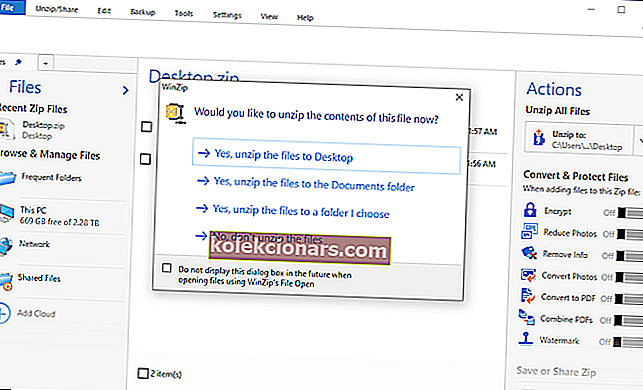- TGZ-filer er en type arkivfil, som kun en håndfuld værktøjer kan åbne.
- I guiden nedenfor lærer vi dig nøjagtigt, hvordan du nemt kan åbne TGZ filer.
- For at læse mere om dette interessante filformat, gå over til vores dedikerede TGZ File Hub.
- Hvis mindre kendte filformater er mere af din interesse, så tjek vores websteds side til filåbneren.
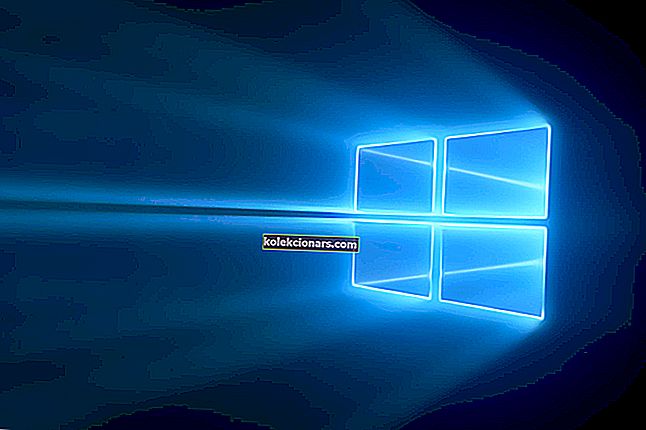
TGZ er en komprimeret arkiv filformat med et TGZ eller TAR.GZ forlængelse. Dette er et filformat, der kan sammenlignes med ZIP.
Selvom TGZ-filer er mere udbredte på Mac- og Unix-platforme, kan det være nødvendigt, at nogle brugere stadig åbner TGZ-arkiver i Windows.
Et TGZ-arkiv kan indeholde mange filer, som du kan åbne efter udpakning af arkivet.
Hvordan kan jeg åbne TGZ-filer i Windows 10?
1. Brug tredjeparts arkivåbnere
1.1. WinZip

WinZip er sandsynligvis det mest populære komprimeringsværktøj med over 1 milliard aktive brugere. Udover komprimering giver det dig også mulighed for at beskytte og sikkerhedskopiere dine filer. En anden god funktion er filkryptering, som håndhæver sikkerheden for dine filer.
WinZip kan åbne følgende filformattyper i Windows 10: RAR-, ZIP-, ZIPX-, 7Z-, GZ-, ISO-, TAR GZ-, TAR-, IMG-, TGZ-, GZP- og XZ-filer. Hvad angår Mac, kan WinZip administrere RAR- og ZIP-filer.
Åbning af TGZ-filer er meget simpelt:
- Gem din TGZ-fil på din computer
- Start WinZip, klik på Filer > Åbn, og vælg den TGZ-fil, du tidligere har gemt på din pc
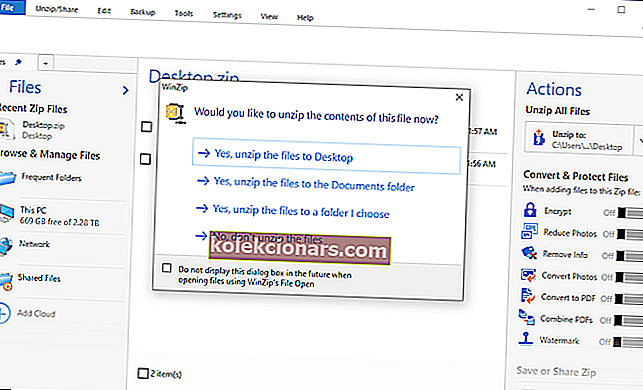
- Vælg alle de filer eller mapper inde i TGZ-filen, du vil åbne
- Når alle elementer er valgt, skal du klikke på Unzip og vælge den placering, hvor filerne skal gemmes
- Tjek dine TGZ-udpakkede filer på det valgte sted

WinZip
Åbn alle slags arkivfilformater, inklusive TGZ, ved hjælp af denne lette og ekstremt pålidelige softwareløsning. Få det gratis Få det nu1. 2. 7-lynlås
Windows 10 indeholder dog ingen indbygget mulighed for at udtrække TGZ-arkiver. Som sådan skal du bruge et arkivværktøj fra tredjeparter til at åbne en TGZ i Windows 10.
Der er adskillige arkivværktøjer til Windows, som du kan udpakke TGZ-filer med. Sådan kan du åbne en TGZ med 7-Zip.
- Åbn først denne websideside, og klik på Download for enten 32 eller 64-bit 7-Zip-versionen.
- Åbn 7-Zip's installationsprogram for at tilføje softwaren til Windows.
- Åbn derefter 7-Zip-vinduet i øjebliksbillede direkte nedenfor.

- Åbn den mappe, der indeholder din TGZ-fil i 7-Zips filbrowser.
- Vælg TGZ-filen, og tryk på knappen Udpak alt for at åbne vinduet Uddrag vist direkte nedenfor.

- En ny mappesti er allerede inkluderet i tekstfeltet Uddrag til. Du kan dog ændre stien efter behov.
- Tryk på OK- knappen for at udtrække TGZ-filen.
- Dobbeltklik derefter på den udpakkede TGZ-mappe i 7-Zip for at åbne den.
- Når du har åbnet det oprindelige arkiv, skal du dobbeltklikke på en TAR-fil og måske en anden undermappe for at åbne dens indhold i 7-Zip.
- Derefter kan du dobbeltklikke på filerne i arkivet for at åbne dem fra 7-Zip.
⇒ Hent 7-Zip
1.3. File Viewer Plus
Du kan også nemt udpakke arkivfiler med et dedikeret værktøj til universel filvisning. Vi anbefaler FileViewer Plus 3 til den enkle grænseflade, fremragende ydeevne og nyttige funktioner.
Test alle disse og meget mere ved at downloade den gratis fuldt funktionelle prøveversion.
⇒ Download nu FileViewer Plus 3
2. Konverter TGZ-filer til ZIP-format
Windows 10's File Explorer indeholder en mulighed for at udtrække ZIP-filer. Som sådan kan du åbne indholdet af en TGZ ved først at konvertere det til ZIP-format.
Derefter kan du bruge indstillingen Uddrag alt til at dekomprimere ZIP. Sådan kan du både konvertere en TGZ til ZIP og derefter udpakke den.
- Åbn dette TGZ converter webværktøj i din browser.

- Tryk på knappen Fra computer for at vælge et TGZ-arkiv, der skal konverteres til ZIP.
- Tryk på knappen Konverter for at konvertere arkivet.

- Klik på Download for at gemme det nye ZIP-arkiv.
- Åbn mappen, der indeholder den konverterede ZIP i File Explorer.
- Dobbeltklik på ZIP for at åbne fanen Uddrag.

- Tryk på knappen Udpak alt for at åbne vinduet lige nedenfor.

- Klik på Gennemse for at vælge en mappesti, hvor ZIP'en skal udpakkes.
- Tryk derefter på udtræk- knappen.
- Dobbeltklik derefter på ZIPs udpakkede mappe for at åbne dens indhold.
Så det er sådan, du kan åbne TGZ-arkiver med og uden filarkivværktøjer. Bemærk, at du også kan bruge webværktøjet Convertio til at konvertere RAR-, JAR- og LHA-arkivfiler til ZIP-format.
Tjek denne artikel for yderligere oplysninger om nogle af de andre open source-filarkivværktøjer, som du kan udtrække og åbne TGZ og andre arkivformater med.
Ved at følge disse trin skal du være i stand til at åbne TGZ-filer uden besvær. Fortæl os, hvilken metode der fungerer bedst for dig ved at give din feedback i kommentarfeltet nedenfor.
Redaktørens bemærkning: Dette indlæg blev oprindeligt offentliggjort i maj 2019 og er siden blevet moderniseret og opdateret i juli 2020 for friskhed, nøjagtighed og omfattende.